时间:2020-04-27 21:18:20 来源:www.win10xit.com 作者:win10
如果你的电脑配置比较低,那么在用win10系统的时候就可能提示虚拟内存不足。解决这个问题我们可以手动去设置虚拟内存,调整它的大小来解决。下面我们就详细的来看看win10系统设置虚拟内存的方法吧。
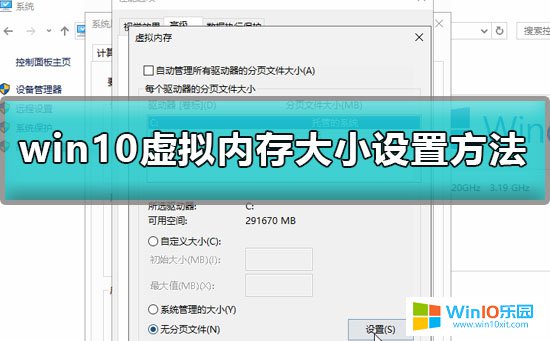
win10怎么设置虚拟内存大小详细教程:
1.我们首先打开win10系统的控制面板。
2.进入控制面板后,我们在右上方的查看方式找到“大图标”点击,然后找到“系统”选项,进入。
3.在系统设置界面中,我们找到窗口左边的“高级系统设置”用鼠标左边点击。
4.然后找到“高级”里的“设置”选项,在弹出来的界面中继续选择“高级”,最后找到虚拟内存,我们点击“更改”。
5.我们把“自动管理所有驱动器的分页文件大小”的勾号去掉后,就可以自己设置虚拟内存大小了,先选择把虚拟内存保存在哪个盘里,然后选择“无分页文件”,然后点击“设置”。
6.在自定义大小位置,我们可以输入自己想设置的虚拟内存大小,我们直接设置成4096和4096,记得点确定前,先点一下设置按钮,这样才能生效。
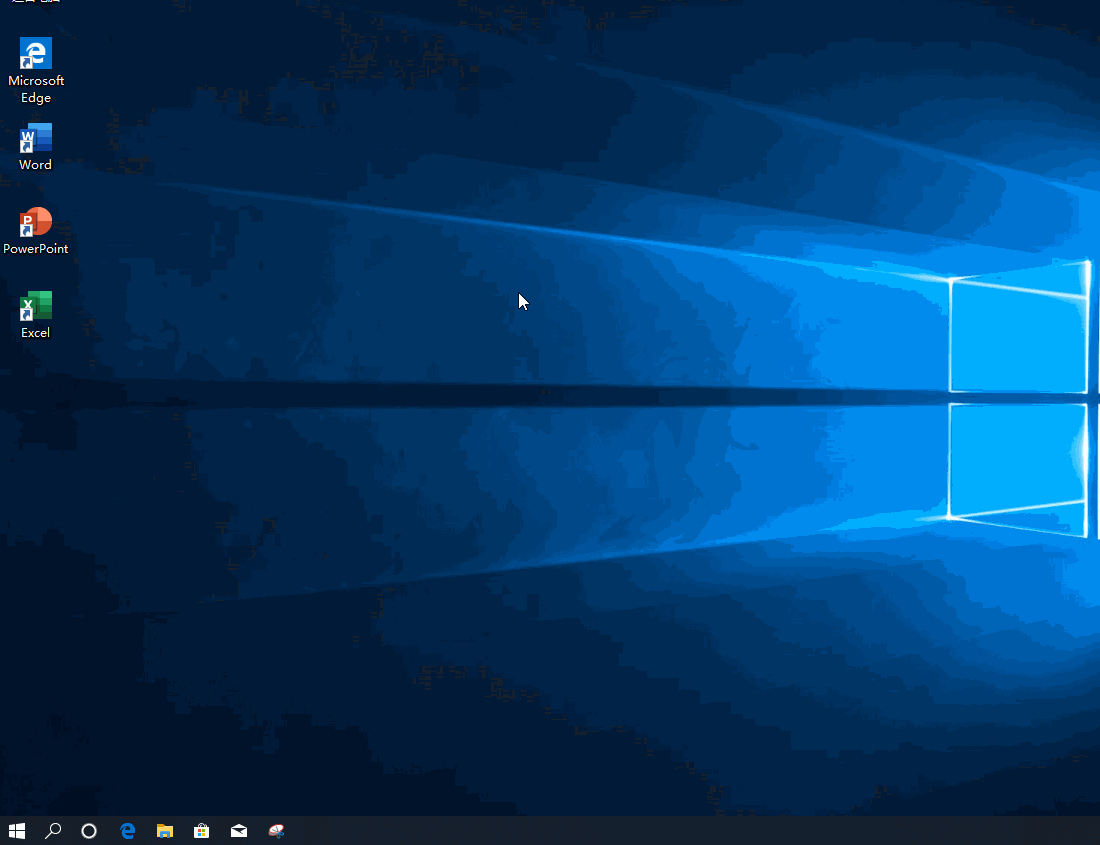
以上内容就是告诉大家win10系统设置虚拟内存的方法,方法很简单的。